Топ 10 най-добри разширения за Safari (09.15.25)
Safari е може би едно от най-често използваните приложения на вашия Mac. Вярно е, че е бърз и лесен за използване. И за да стане по-ефективно и полезно, непрекъснато се разработват и въвеждат разширения или добавки. В този момент, ако питате, какви са разширенията на Safari, сте попаднали на правилното място. Ще се опитаме да отговорим възможно най-много на всички ваши въпроси за разширенията на Safari.
Какво е разширение за Safari?Разширенията за Safari, наричани още добавки за Safari, дават на вашия уеб браузър добавени функции, които ви позволяват променяйте начина, по който уебсайтовете се показват на вашия Mac, интегрирайте други външни услуги в браузъра си и много други. Обърнете внимание обаче, че Safari понякога може да постави ограничения върху възможностите на разширенията.
Но тук има нещо важно, което трябва да запомните, преди да инсталирате разширение, трябва да бъдете особено внимателни. И тъй като те работят във вашия браузър, има рискове. Някои разширения се възползват от важна информация, като номера на вашите кредитни карти и пароли за акаунти. Така че, помислете, преди да щракнете върху инсталиране. Ако е възможно, проучете разширенията, които искате да инсталирате, и прочетете отзиви, преди да изтеглите.
Как да инсталирате разширения на SafariApple наскоро пусна изцяло нов раздел за разширения на Safari, който ви позволява удобно да търсите разширения на браузъра и да ги инсталирате с едно щракване. Това е най-доброто и безопасно място и начин да получите добавяне на разширения, защото Apple ги е прегледал.
За да инсталирате разширение за Safari, ето какво трябва да направите:
Ако не можете да намерите разширението, от което се нуждаете раздела Safari Extensions, можете директно да го изтеглите от уебсайта на вашия любим разработчик. Когато изтегляте, трябва да можете да получите файл с разширение .safariextz. Просто щракнете двукратно върху файла, за да започнете инсталационния процес. В случай, че Apple не е домакин на разширението, Safari може да поиска да потвърдите дали имате доверие на img или не, преди да можете да продължите с инсталацията.
Топ 10 най-добри разширения на SafariСега, след като знаете какви са разширенията и как да ги инсталираме, нека влезем в нашия списък с топ 10 разширения на Safari:
1. Adblock 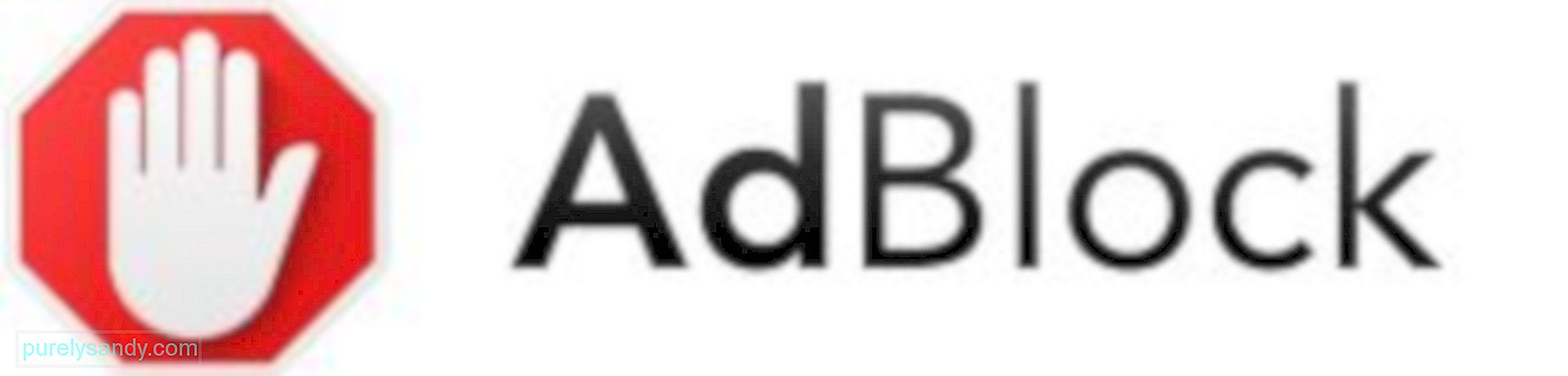
Всеки ден посещаваме много уебсайтове. И ако забележите, има уебсайтове, в които рекламите просто изскачат изведнъж, което ви затруднява да намерите и разглеждате това, което търсим.
След като инсталирате Adblock, досадни изскачащи реклами ще останат в миналото. След като бъдат инсталирани, рекламите незабавно се блокират, което ви улеснява да видите само информацията, от която се нуждаете. Въпреки че отнема няколко секунди, за да инсталирате това разширение, щом то е там, имате 100% шанс да разгледате уебсайт без реклами. Също така имате възможност да персонализирате настройките за разрешения за реклами, които да се показват на някои уебсайтове.
2. Pocket 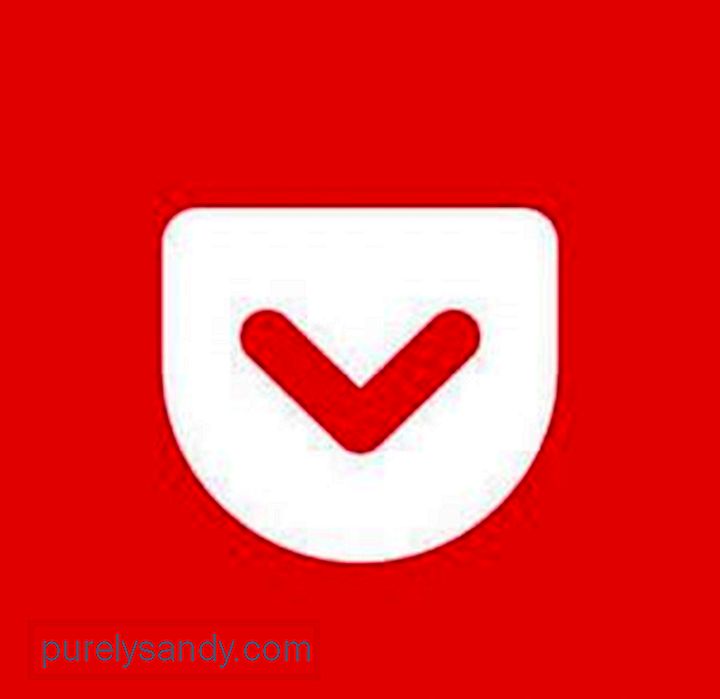
Понякога трябва да ви хванат между камък и твърдо място, тоест искате да довършите да четете статия в мрежата, но просто бързате. За щастие Pocket е там, за да спаси деня.
В случай че не знаете какво е Pocket, това е разширение за четене по-късно. Разширението ви позволява да запазвате статии офлайн и да ги четете по-късно в предпочитаното от вас време. Това е много удобен инструмент, защото се синхронизира на всички ваши устройства. Това означава, че дори да сте винаги в движение, можете да осъществите достъп до запазените си статии с помощта на мобилните си устройства.
3. NightLight 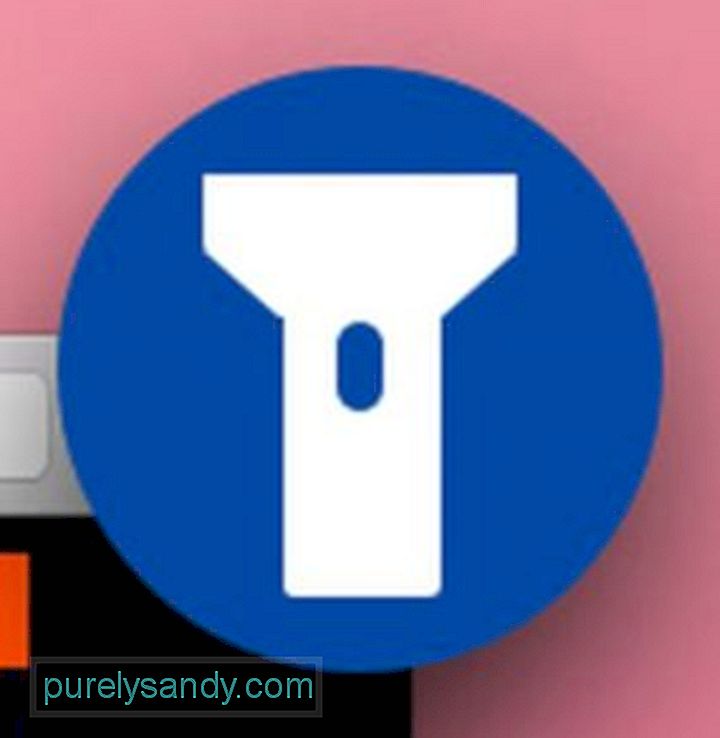
Винаги ли ви се струва да правите сериозно, четене посред нощ? Ако отговорът ви е да, тогава разширението NightLight напълно отговаря на начина ви на живот. Защо? Той просто превключва целия интернет в нощен режим.
За да го използвате, първо го инсталирайте. След това кликнете върху иконата NightLight, за да я включите или изключите. Не се паникьосвайте, ако не работи точно тогава и там. Понякога трябва да опресните страницата, за да активирате тъмния режим.
4. Grammarly 
Ако искате да създадете по-добри резултати за писане, Grammarly е идеален за вашите нужди. Това широко използвано разширение Safari може да открива граматически грешки в движение. Така че, когато пишете имейл, статия, публикация в блог или публикация в социална медия, тази добавка за браузър ще се увери, че граматически грешки няма да объркат вашето писане.
Най-доброто при използването на Grammarly е, че след като вече е там, не е нужно да правите нищо. Той автоматично открива типографски и граматически грешки и представя предложени корекции. След това можете да щракнете върху предложенията, така че автоматично да променя думата или фразата, без да е необходимо повторно въвеждане.
5. Отваряне на уебсайтове 
Обикновено отваряте ли много раздели и уебсайтове всеки ден? Устройството за отваряне на уебсайтове може да е полезното разширение за вас. След като щракнете върху него, всички уебсайтове, от които се нуждаете, ще се отворят наведнъж.
За да работи, трябва ръчно да добавите необходимия уебсайт. Копирайте и поставете URL адресите на сайтовете, които искате да отворите, и просто кликнете върху бутона Добавяне. След като приключите, кликнете върху бутона Запазване.
Следващия път, когато щракнете върху бутона за разширение на Уебсайта, всички уебсайтове, които сте добавили, ще се отворят наведнъж. Това наистина спестява време.
6. Линейка 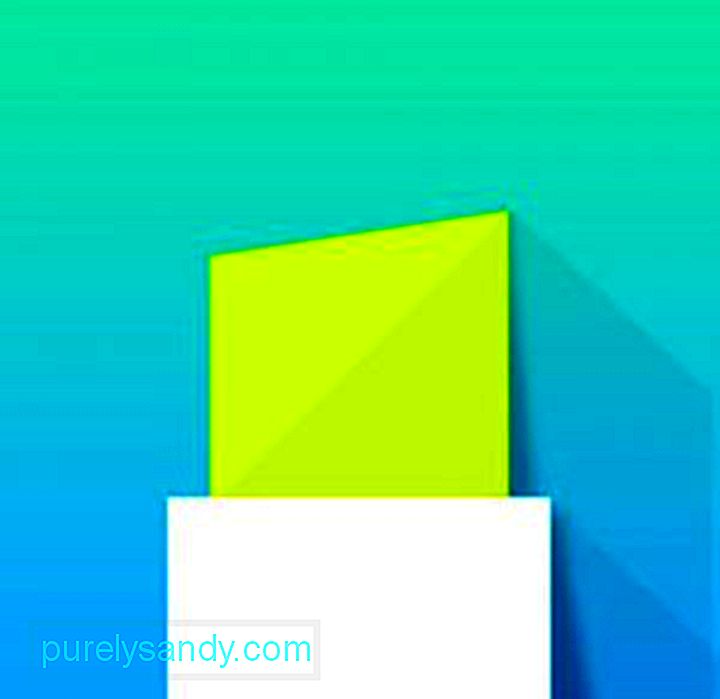
Докато сърфирате в мрежата, виждате и четете много статии, които си струва да се споделят. Тъй като обаче някои статии са дълги и уебсайтът е изпълнен с изскачащи реклами, някои просто ще прегледат и ще отбележат някои важни редове.
Ами, ако кажем, че има начин да подчертаем важни редове и да го споделите с други в мрежата? Да, добре сте прочели. С Liner можете лесно да плъзгате и пускате определена част от статия, за да я подчертаете. След това ще се появи диалогов прозорец, който ви позволява да създадете персонализирана връзка за лесно споделяне. След като някой щракне върху връзката, статията ще се отвори с целия ви подчертан текст на място. Не е ли готино?
7. Страхотна снимка на екрана 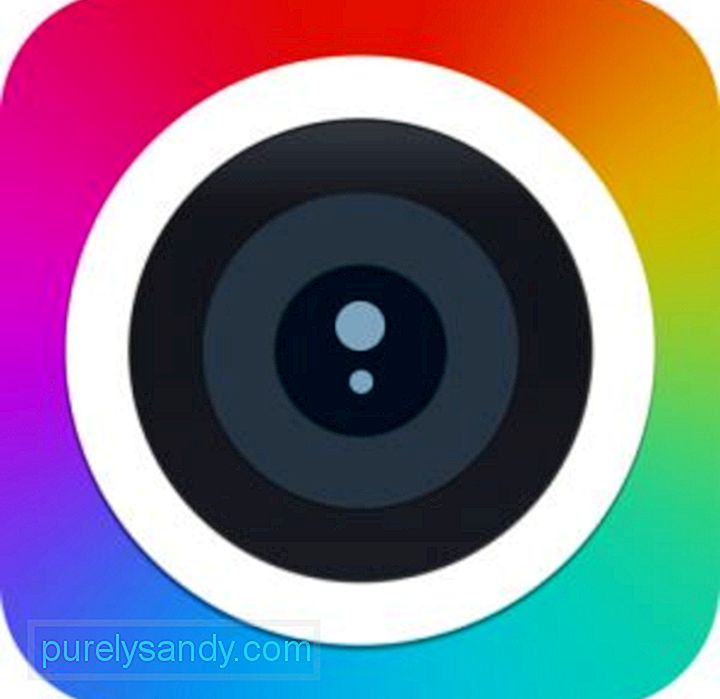
Понякога може да се наложи да направите екранна снимка на определена уеб страница, да направите някои бързи анотации и да я изпратите на други хора. Тъжно е да се каже, че вграденият инструмент за скрийншот на Mac не ви позволява да коментирате екранна снимка, без да я отворите първо.
Страхотната снимка на екрана ви позволява да направите това, от което се нуждаете, за по-малко от минута. След като щракнете върху иконата на разширението, можете да решите да заснемете цялата уеб страница, да заснемете определена част от страницата или просто да заснемете видимата част на страницата. След като имате екранната снимка, можете лесно да я коментирате и запазите. Толкова е лесно!
8. LastPass 
Имате ли няколко акаунта на различни уебсайтове, за които вече е трудно да запомните всичките си потребителски имена и пароли? Не се притеснявайте повече. LastPass може просто да ви помогне.
LastPass е уеб базирана услуга, която ви позволява да управлявате не само паролата си, но и други данни, които може да са ви необходими за вашите сесии в Safari. Може да се притеснявате за поверителността му. Не се притеснявайте Всички ваши данни се съхраняват и защитават с високо ниво на криптиране. Бъдете сигурни, че нищо не се обърква и никаква информация не попада в грешни ръце.
9. Бутон за фиксиране 
Ако ви харесва да използвате Pinterest, трябва да имате разширението Pin It Button във вашия Safari. С това разширение можете лесно да споделяте фиксираните си снимки в Pinterest и споделянето на снимки се превръща в доста лесна задача. Не е нужно да влизате в своя акаунт в Pinterest. Само с едно щракване вашата задача е изпълнена.
10. HoverSee 
HoverSee е много интересно разширение, което ви позволява да задържите курсора на мишката върху която и да е връзка, изображение или видео и да видите предварителен преглед на него. С тази добавка няма нужда да отваряте връзка, за да разберете дали не си струва времето.
Как да управлявате разширение на SafariМожете лесно да управлявате разширенията си за Safari от браузъра си. Следвайте стъпките по-долу:
Как да деактивирам разширение на Safari
Настъпва момент във времето, когато открием определено разширението вече не е полезно. Ето как да деактивирате или деинсталирате разширение:
Вашият опит в Safari може да е бил много добър досега, но все още можете да го подобрите с тези разширения. Те не само ще добавят страхотни функции към вашия браузър; те също ще помогнат за повишаване на производителността ви.
След това отново можете да направите повече, за да сте сигурни, че се възползвате максимално от опита си за сърфиране в Safari. Инсталирайте Outbyte MacRepair. Този страхотен инструмент може да сканира през вашия Mac и да идентифицира файлове и приложения, които може да повлияят на производителността на компютъра ви, което води до бавна производителност.
Ако знаете други разширения, които заслужават да бъдат включени в този списък, не се колебайте да уведоми ни. Останете в течение, както и много интересни и страхотни статии са на път.
YouTube Video.: Топ 10 най-добри разширения за Safari
09, 2025

